Comment Microsoft Word facilite votre travail avec l'enregistrement automatique dans le cloud
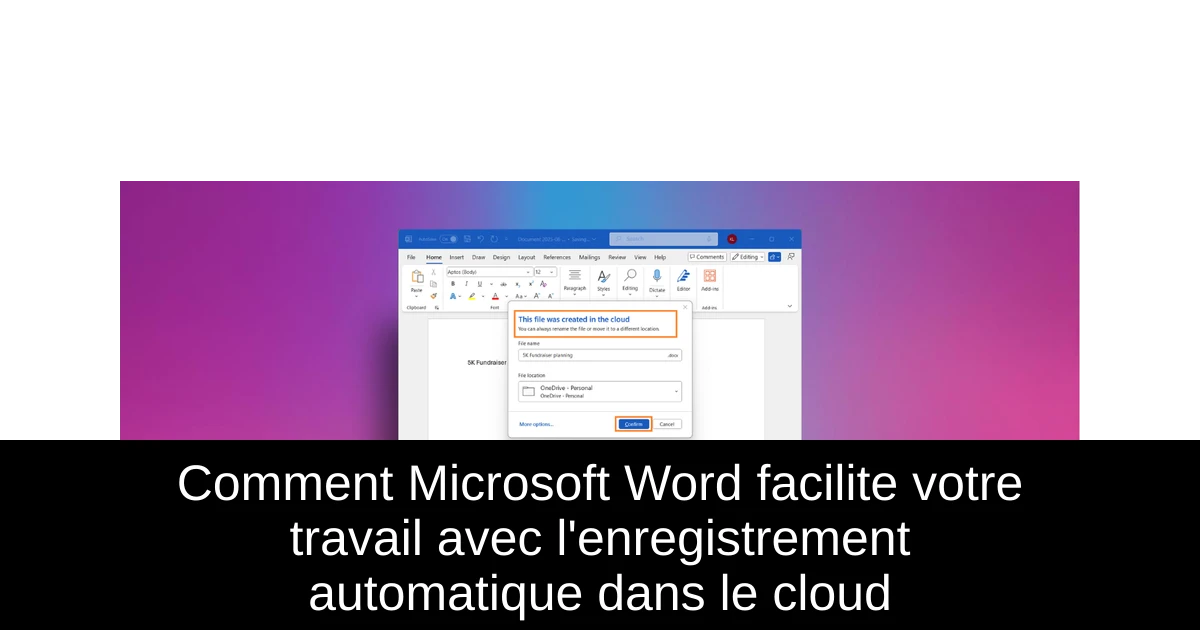
Microsoft a récemment effectué une mise à jour significative de Word pour Windows qui transforme la manière dont nous enregistrons nos documents. Fini le temps où les fichiers étaient enregistrés localement sans méthode de sauvegarde instantanée. Désormais, chaque nouveau document est automatiquement sauvegardé dans le cloud, que ce soit sur OneDrive ou SharePoint, garantissant ainsi une sécurité accrue. Ce changement vise à rendre nos expériences de travail collaboratif plus fluides et accessibles d'un simple clic. Dans cet article, nous explorerons comment tirer pleinement parti de cette nouvelle fonctionnalité et optimiser votre utilisation de Word.
Les avantages d'un enregistrement automatique dans le cloud
Le passage à un enregistrement automatique dans le cloud présente plusieurs avantages décisifs. Tout d'abord, cette méthode offre une protection renforcée contre la perte de données. En sauvegardant vos fichiers en temps réel, vous réduisez les risques de perte suite à des pannes inattendues ou des problèmes de système. Ensuite, l'accès en temps réel à vos documents depuis n'importe quel appareil vous permet de travailler de manière plus flexible et efficace, que vous soyez au bureau ou en déplacement.
En ajoutant la fonction AutoSave, Microsoft a également facilité la collaboration. Les modifications apportées par différents utilisateurs sont synchronisées instantanément, évitant ainsi les conflits de version et permettant à chaque collaborateur de visualiser les mises à jour en temps réel. De plus, OneDrive et SharePoint offrent une interface conviviale pour gérer vos fichiers, rendant l'organisation de votre travail plus intuitive.
Enfin, la possibilité d'intégrer des outils supplémentaires comme Copilot et Agent vous permet d'exploiter des fonctionnalités novatrices directement depuis vos documents, rendant ainsi votre flux de travail encore plus productif.
Comment configurer Word pour un enregistrement cloud optimal
Configurer votre Word pour profiter pleinement de ces nouvelles fonctionnalités est simple et rapide. Voici comment procéder :
- 1) Ouvrez un nouveau document dans Word sur Windows. Vous constaterez que la fonction AutoSave est activée par défaut.
- 2) Par défaut, les nouveaux fichiers sont nommés selon une date plutôt qu'en utilisant le format DocumentN. Cela vous aide à garder une trace de quand vous avez créé ce fichier.
- 3) Pour renommer votre document ou changer son emplacement, il vous suffit de presser Ctrl + S, puis de suivre les instructions à l'écran pour confirmer votre choix.
- 4) Si vous fermez Word sans sauvegarder, une fenêtre s'affichera pour vous demander si vous souhaitez garder ou abandonner le fichier non enregistré.
- 5) Vous pouvez également cliquer avec le bouton droit sur un dossier cloud pour le définir comme emplacement de sauvegarde par défaut.
- 6) Pour les utilisateurs préférant toujours travailler localement, sachez que cette option peut être désactivée dans les paramètres de Word sous la section Save.
Malgré ces avancées, il est important d'être conscient de quelques problèmes connus. Parfois, les nouvelles sessions peuvent ne pas sauvegarder automatiquement, et les documents renommés peuvent mettre du temps à apparaître dans la liste des fichiers récents. Ces points seront résolus au fur et à mesure des mises à jour futures.
Conclusion
En résumé, la mise à jour de Microsoft Word pour Windows représente un tournant dans nos habitudes de travail, apportant sécurité, réactivité et convivialité. En activant automatiquement la sauvegarde dans le cloud, Word vous permet de vous concentrer sur le contenu de vos documents plutôt que sur leur gestion. En adoptant cette nouvelle fonctionnalité, vous optimiserez non seulement votre productivité, mais vous profiterez également d'une expérience collaborative enrichie. Pensez à essayer dès aujourd'hui cette fonctionnalité et à l'adapter à votre flux de travail pour en maximiser les bénéfices.
Passinné en jeuxvidéo, high tech, config PC, je vous concote les meilleurs articles

Newsletter VIP gratuit pour les 10 000 premiers
Inscris-toi à notre newsletter VIP et reste informé des dernières nouveautés ( jeux, promotions, infos exclu ! )
















